Содержание
Почему не отправляются сообщения в Одноклассниках
Автор Анжелика (SMM специалист) На чтение 4 мин Просмотров 1.3к.
Обновлено
Не отправляются сообщения в «Одноклассниках» — с этой проблемой сталкиваются некоторые пользователи социальной сети. Причин, почему это происходит, может быть несколько, но если искать виноватых, то чаще всего это:
- Ваш Интернет-провайдер,
- Сайт «Одноклассники»,
- Ваш компьютер, то есть программное обеспечение, на нём установленное, а также его версии, настройки и т.п.
В этой инструкции мы рассмотрим наиболее типичные причины неполадок. На некоторые из них мы можем повлиять и исправить ситуацию, но есть и форс-мажорные случаи, в которых от нас мало что зависит.
Содержание
- Плохой Интернет
- Перегрузки, неполадки или технические работы на сайте
- Проблема с браузером
- Вредоносные программы и вирусы
- Устаревшая версия Adobe Flash Player
- Взлом страницы
Плохой Интернет
Загруженность компьютерной сети, а также низкая скорость соединения с Интернетом, особенно в вечернее время, могут стать причиной того, что сообщения на сайте не отправляются. Сигналом того, что причина кроется в Интернете, может стать иконка часов (1), расположенная справа от сообщения и говорящая о том, что сообщение находится в режиме ожидания отправки.
Сигналом того, что причина кроется в Интернете, может стать иконка часов (1), расположенная справа от сообщения и говорящая о том, что сообщение находится в режиме ожидания отправки.
Можно попробовать переподключить Интернет-соединение (2), (3):
Если переподключение не помогло, и сообщения не отправляются, необходимо попробовать зайти на сайт с другого браузера и оправить сообщение. Если смена браузера не помогла, то нужно обратиться в службу технической поддержки Интернет-провайдера.
Перегрузки, неполадки или технические работы на сайте
Популярность социальной сети «Одноклассники» у пользователей велика, так что неудивительно, что на сайте случаются перегрузки, неполадки, а также иногда проводятся профилактические работы. Если сообщение не хочет отправляться, то стоит попробовать обновить страницу с помощью функциональной клавиши F5. Но лучше перенести общение с друзьями на другое время.
Проблема с браузером
Иметь на своём компьютере несколько браузеров – удобно и полезно, особенно учитывая, что разные разработчики затачивают свои веб-сервисы для работы с разными браузерами. Поэтому на разных сайтах разные браузеры одни и те же ситуации отрабатывают по-разному. Нужно попробовать зайти в профиль с других браузеров и протестировать отправку сообщения.
Поэтому на разных сайтах разные браузеры одни и те же ситуации отрабатывают по-разному. Нужно попробовать зайти в профиль с других браузеров и протестировать отправку сообщения.
Если проблема осталась, то стоит почистишь кэш с помощью сочетания клавиш Ctrl+Shift+Delete. Проставить «галочки» во всех чек-боксах, как на вкладке «Основные настройки» (4), так и «Дополнительные» (5), выбрать период за «всё время» и нажать на кнопку «Удалить данные» (6):
Также стоит обновить версию своего браузера до последней, так как устаревшие версии могут не поддерживать некоторые функции на сайте, к примеру, просмотр видео, игры и порой элементарную отправку сообщений.
Если вы используете Internet Explorer, то для регулярной актуализации браузера необходимо в настройках (7) выбрать пункт «О программе» (8) и в загруженном окне установить «галочку» в чек-боксе «Устанавливать новые версии автоматически»:
Для обновления Google Chrome в настройках необходимо найти пункт «Обновить Google Chrome», и если его там нет, значит у вас установлена последняя версия браузера.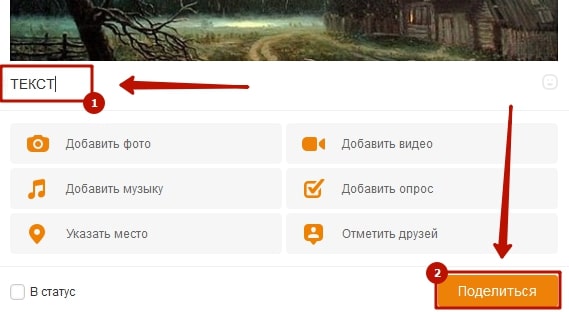
Вредоносные программы и вирусы
Очень часто причиной блокировки отправки сообщений являются вредоносные программы и вирусы, которые попали на ваш компьютер. Чтобы этого не происходило, на вашем компьютере должен быть установлен антивирус, необязательно платный, можно с успехом использовать и бесплатный, главное антивирусные базы поддерживать в актуальном состоянии, регулярно обновляя их. Из бесплатных антивирусов можно использовать Avast или Dr. Web Cureit.
Устаревшая версия Adobe Flash Player
Программа Adobe Flash Player отвечает не только за корректный просмотр видеофайлов и работу игр. Её устаревшая иногда версия может сказываться и на других функциях веб-сервисов. Скачать и установить свежую версию, а также обновить существующую можно на официальном сайте разработчика. Установка программы интуитивно понятна и не требует дополнительных инструкций.
Взлом страницы
Невозможность отправки сообщения может быть связана со взломом страницы злоумышленником.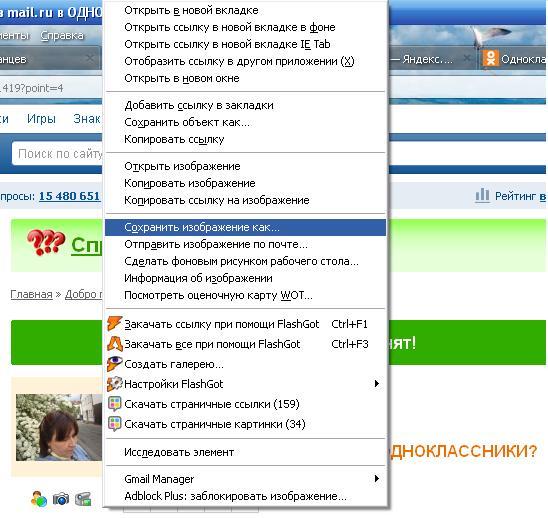 Попав к вам в профиль взломщик рассылает спам от вашего имени по всем вашим контактам. Администратор сайта вынуждено блокирует ваши сообщения. Если смена пароля не поможет решить проблемы, то единственный вывод – удалить старый аккаунт и завести новый.
Попав к вам в профиль взломщик рассылает спам от вашего имени по всем вашим контактам. Администратор сайта вынуждено блокирует ваши сообщения. Если смена пароля не поможет решить проблемы, то единственный вывод – удалить старый аккаунт и завести новый.
Сообщения Blackboard — Служба поддержки учащихся Blackboard
Подобно электронной почте Blackboard, сообщения являются внутренними для Blackboard. Инструмент сообщений позволяет легко управлять сообщениями Blackboard в рамках отдельных курсов Blackboard.
| Тема | Что покрывается |
|---|---|
| Доступ к сообщениям Blackboard | Узнайте больше о доступе к сообщениям Blackboard из ваших курсов |
| Ваш центр сообщений | Все сообщения Blackboard отправляются и собираются внутри этой области |
| Составление и отправка сообщения | Инструкции по составлению и отправке корреспонденции с помощью Blackboard Messages |
| Рекомендации по использованию сообщений | Советы по общению с помощью сообщений Blackboard |
Доступ к сообщениям Blackboard
Вы можете получить доступ к инструменту Blackboard Messages только из курса. Сообщения являются внутренними для Blackboard, и в настоящее время любые сообщения, отправленные через систему сообщений, не могут быть перенаправлены за пределы системы Blackboard. Чтобы получить доступ к инструменту «Сообщения» и отправить сообщение, щелкните ссылку в меню курса.
Сообщения являются внутренними для Blackboard, и в настоящее время любые сообщения, отправленные через систему сообщений, не могут быть перенаправлены за пределы системы Blackboard. Чтобы получить доступ к инструменту «Сообщения» и отправить сообщение, щелкните ссылку в меню курса.
Важное примечание:
Настройка меню курса
Преподаватель может переименовать этот инструмент в меню курса. Таким образом, хотя ссылка на меню курса может называться по-другому, страница «Сообщения» будет четко обозначена названием инструмента. Так вы сможете определить, использует ли ваш преподаватель электронную почту Blackboard или сообщения Blackboard.
Вернуться к началу
Ваш центр сообщений
Это центр сообщений , где будут собраны все ваши сообщения Blackboard. Сообщения относятся к конкретному курсу, а это означает, что если вы отправляете сообщение в одном курсе, это сообщение нельзя будет просмотреть в области сообщений другого курса.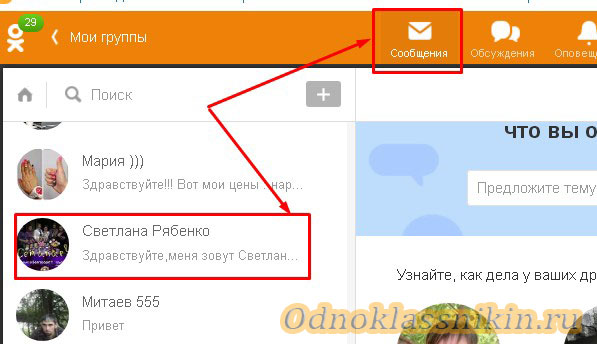
| Внутри центра сообщений | ||
|---|---|---|
| Создать сообщение | Здесь вы будете создавать и отправлять сообщения Blackboard | |
| Создать папку | Позволяет добавлять личные папки для организации сообщений | |
| Входящие | Щелкните ссылку Входящие , чтобы проверить входящие сообщения | |
| Отправлено | Щелкните ссылку Отправлено , чтобы проверить исходящие сообщения | |
Вернуться к началу
Составление и отправка сообщения
После нажатия Создать сообщение , следующие шаги — выбрать получателей, написать сообщение и затем отправить его. После отправки сообщения копия сообщения будет помещена в папку отправленных. Используйте стрелки для перемещения получателей (стрелка вправо) и выключения (стрелка влево) из списка –.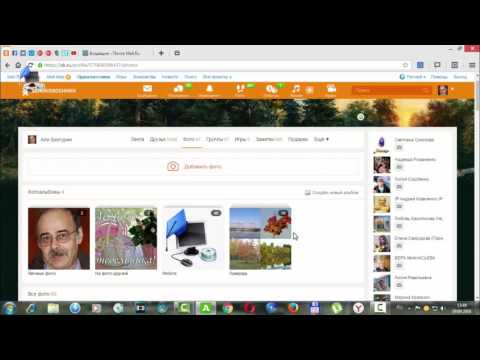 Нажмите Инвертировать выделение , и выбранные пользователи больше не будут выделяться, а те пользователи, которые не были выбраны, будут выделены. Используйте Cc (копия) и Bcc (слепая копия) 9Кнопки 0004 для выбора получателей таким же образом.
Нажмите Инвертировать выделение , и выбранные пользователи больше не будут выделяться, а те пользователи, которые не были выбраны, будут выделены. Используйте Cc (копия) и Bcc (слепая копия) 9Кнопки 0004 для выбора получателей таким же образом.
На странице Создать сообщение :
- Нажмите кнопку To , чтобы получить доступ к списку участников курса.
- Выберите получателей и щелкните стрелку, чтобы добавить их в сообщение.
- Добавьте тему к вашему сообщению.
- Введите сообщение.
- Нажмите Прикрепить файл , чтобы просмотреть файлы с вашего компьютера. В сообщениях вы можете прикрепить только один файл к сообщению. Чтобы отправить несколько файлов, вам придется либо отправить несколько сообщений, либо отправить их в формате .zip.
- Нажмите отправить , чтобы отправить сообщение.

В начало
Передовой опыт использования сообщений
Общение с помощью сообщений эффективно и действенно. При использовании этого инструмента помните о следующих рекомендациях.
- Приветствие
- Сделайте свое сообщение ясным и кратким
- Используйте полные предложения
- Проверьте правописание и грамматику
- Цитировать других, когда это уместно
- Включите описательную строку темы
- Используйте заглавные буквы только по мере необходимости, поскольку ВСЕ ЗАГЛАВНЫЕ буквы могут рассматриваться как повышение голоса в Интернете
- Подпиши свое имя!
Вернуться к началу
Как отправлять текстовые сообщения в классе, не попадаясь « Смартфоны :: Гаджеты
- По Даллас Томас
Ученики десятилетиями передавали заметки в классе, так что же такого особенного в отправке быстрого текстового сообщения? Все так делают, даже ваш учитель наверняка был виновен в том, что тайно общался со своими сверстниками, когда они учились в старшей школе.
- Не пропустите: как обойти школьные интернет-фильтры
Но хитрость в том, чтобы не попасться. Правила игры, возможно, изменились с появлением новых технологий, но основы остались прежними. Так что, если вам нужно быстро отправить другу сообщение или вы просто не можете упустить шанс получить эпическое сообщение в Snapchat, я покажу вам несколько способов, как это сойти с рук.
Получить рингтон, которого учителя не слышат
Если вы собираетесь обмениваться текстовыми сообщениями, все в комнате услышат ваш телефон, если он настроен на вибрацию, а большинство рингтонов слишком очевидны. Но на вашей стороне преимущество молодости, а это значит, что ваши барабанные перепонки все еще могут улавливать некоторые звуковые частоты, к которым взрослые, такие как ваш учитель, с годами стали совершенно глухими.
Как правило, взрослые могут слышать звуковые частоты в диапазоне от 0,2 кГц до 16 кГц, но старшеклассники могут слышать частоты до 20 кГц. Это означает, что если вы настроите рингтон своего телефона на звук в диапазоне 16-20 кГц, вы услышите новое сообщение, но ваш учитель не будет в курсе. Чтобы быть в безопасности, мы выбрали рингтон , просто за пределами диапазона слуха взрослых на частоте 16,7 кГц, который вы можете скачать ниже.
- Загрузите рингтон 16,7 кГц здесь
Как только вы установите мелодию звонка 16,7 кГц в качестве звука уведомления по умолчанию, вы станете золотым.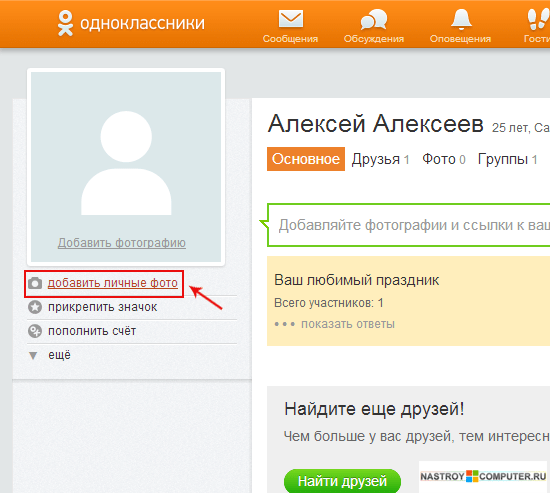 Но имейте в виду, что если вы отправляете текстовое сообщение другу, который также находится в классе, было бы неплохо настроить их на один и тот же рингтон, чтобы их тоже не арестовали.
Но имейте в виду, что если вы отправляете текстовое сообщение другу, который также находится в классе, было бы неплохо настроить их на один и тот же рингтон, чтобы их тоже не арестовали.
Использование пера в качестве стилуса
Будучи студентом, ведение заметок является частью вашей должностной инструкции. Ни один учитель никогда не догадается о ваших намерениях, если заметит вас с ручкой в руке, когда вы что-то записываете в блокноте или папке. Так что, когда придет время написать текстовое сообщение, положите телефон на блокнот и держите какие-нибудь неприметные школьные материалы между телефоном и учителем, чтобы скрыть ее взгляд, а затем достаньте стилус, чтобы напечатать свое сообщение.
Вы будете выглядеть так, будто записываете заметки, что на какое-то время отвлечет вас от радаров учителя и даст вам достаточно времени, чтобы отправить несколько сообщений. Но для дополнительного уровня реализма попробуйте клавиатуру Google для рукописного ввода, которая преобразует написанные слова в текст и будет выглядеть так, как будто вы пишете, если учитель взглянет на вас.
- Установите Google Рукописный ввод на свой телефон или планшет Android
Если у вас нет под рукой стилуса, вы все равно можете использовать этот трюк, создав свой собственный из ручки и ватной палочки. Это даже связано с дополнительным бонусом вашего стилуса, который на самом деле является ручкой, что делает его еще более аутентичным. Чтобы попробовать это, ознакомьтесь с руководством Нельсона ниже.
- Как сделать стилус из ручки
Напишите сообщение на бумаге, а затем отправьте изображение текстовое сообщение, которое оставляет вас уязвимыми для того, чтобы вас поймали больше всего на свете.
 Итак, в знак уважения к древним временам передачи рукописных заметок попробуйте написать свое сообщение на листе бумаги, а затем отправить изображение этого сообщения по MMS.
Итак, в знак уважения к древним временам передачи рукописных заметок попробуйте написать свое сообщение на листе бумаги, а затем отправить изображение этого сообщения по MMS.
Вы можете не торопиться, пока пишете сообщение, потому что ваш учитель будет думать, что вы делаете заметки. Когда вы закончите писать, достаньте телефон и откройте приложение камеры, а затем подождите идеального момента, чтобы сфотографировать сообщение. С этого момента нужно просто подождать, пока ваш учитель отвернется, после чего вы сможете быстро поделиться графическим сообщением через MMS.
Всегда следите за учителем
Представьте, что вы учитель. Скажем, вы пишете на доске и поворачиваетесь, чтобы проверить свой класс быстрым взглядом — на каких учениках вы бы сосредоточили свое внимание? Те, которые пристально смотрят вверх, ожидая, когда вы закончите предложение, или те, кто уткнулся лицом в колени? И нет, спрятать свой телефон за подпертой книгой тоже не так уж незаметно, это ваши глаза выдают вас.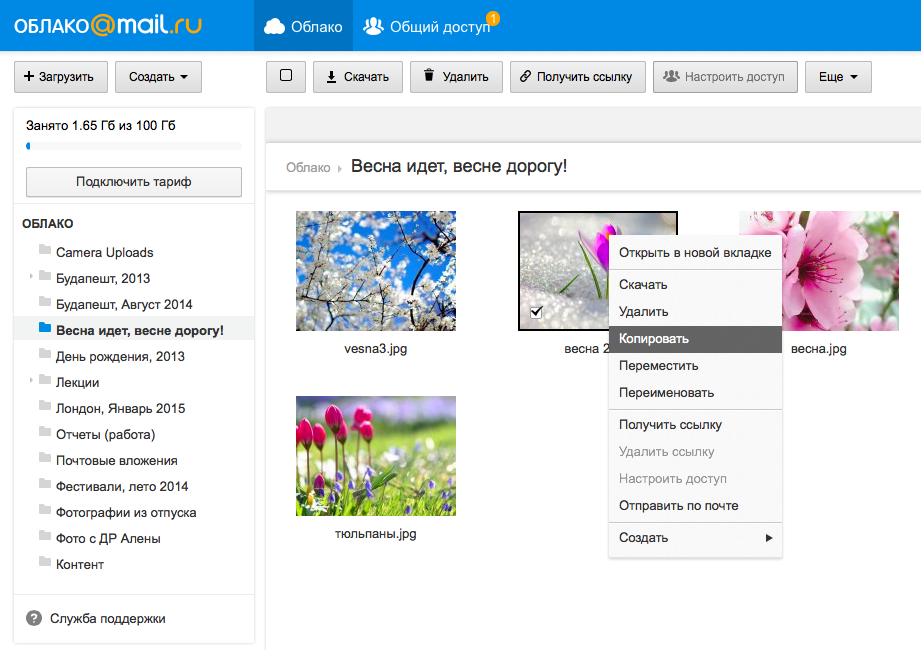
Кого-то вот-вот арестуют. Image via Unknown
Если о трюках со стилусом или картинками не может быть и речи, и вам абсолютно необходимо писать текст старомодным способом, вам нужно стать мастером в искусстве неправильного направления. Держите глаза там, где вы хотите, чтобы ваш учитель думал, ваше внимание (подсказка: не на вашем телефоне), и старайтесь писать вслепую. Если вы хотите немного попрактиковаться, попробуйте какое-то время использовать одну из пустых клавиатур SwiftKey, и вскоре вы сможете писать текст, как ниндзя.
- Установите новые темы Ninja от SwiftKey для работы с текстом без клавиш
У вас есть другие советы по работе с текстовыми сообщениями в классе, которыми вы хотели бы поделиться? Если это так, дайте нам знать в разделе комментариев ниже или напишите нам в Facebook или Twitter Android Hacks или в Facebook, Google+ или Twitter Gadget Hacks.
Обеспечьте безопасность соединения без ежемесячного счета .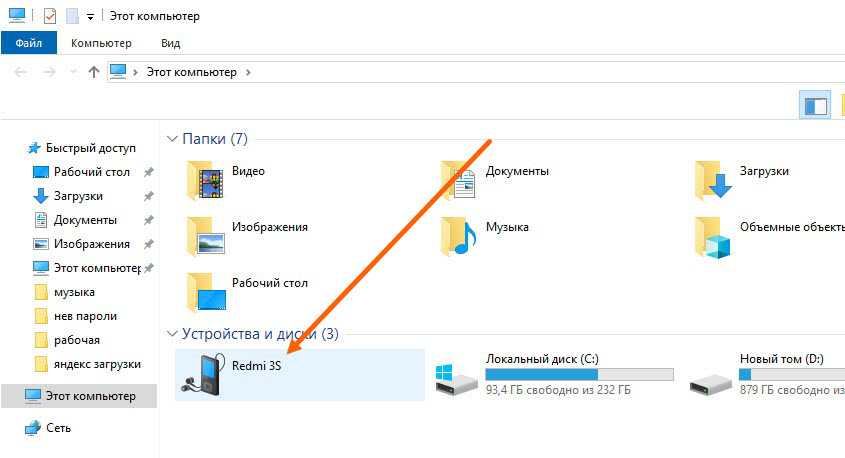 Получите пожизненную подписку на VPN Unlimited для всех своих устройств, совершив разовую покупку в новом магазине гаджетов, и смотрите Hulu или Netflix без региональных ограничений, повышайте безопасность при просмотре в общедоступных сетях и многое другое.
Получите пожизненную подписку на VPN Unlimited для всех своих устройств, совершив разовую покупку в новом магазине гаджетов, и смотрите Hulu или Netflix без региональных ограничений, повышайте безопасность при просмотре в общедоступных сетях и многое другое.
Купить сейчас (скидка 80%) >
Другие выгодные предложения:
- Скидка 41% на домашний анализатор Wi-Fi bootcamp
- Скидка 59% на редактор фонового видео XSplit VCam
Обложка через Shutterstock
Прокомментируйте первым
- Горячий
- Последние
Как:
Мгновенно превратите серое небо в синее, чтобы осветлить все ваши унылые, мрачные фотографииКак:
Не позволяйте людям, у которых есть ваша контактная информация, найти вашу учетную запись InstagramКак:
Совершайте поддельные звонки, используя любой номер телефона, который вы хотите, прямо со своего смартфонаКак:
Трюк, который позволяет вам ссылаться на конкретное время начала видео на YouTube прямо с вашего телефонаКак:
Используйте свой смартфон в качестве клавиатуры для вашего Smart TVКак:
Не позволяйте вашей учетной записи TikTok предлагаться контактам, друзьям в Facebook и другим пользователям, которых вы можете знатьКак:
Посмотрите, каким будет трафик в определенное время с помощью Google MapsКак:
Этот хак превращает любой телефон в черный светКак:
Используйте коррекцию цвета в Photoshop Express для получения более ярких изображенийКак:
Найдите все понравившиеся и сохраненные ролики в InstagramКак:
Перенесите свои плейлисты Apple Music в Spotify с iPhone или телефона AndroidКак:
Отделяйте треки вокала и инструментов от ваших любимых песен, чтобы создавать музыку для караоке или играть вместе с группойКак:
Файлы «Airdrop» с Android на устройства MacOS или iOS (и наоборот)Новости:
8 бесплатных игр, которые обязательно нужно иметь, чтобы играть с друзьями на вашем телефонеКак:
Эта скрытая настройка — уловка для загрузки HD-видео в ваш профиль TikTokКак:
Не могу не любить песни в Spotify? Вот как действительно скрыть их от плейлистов и радиостанцийКак:
Автоматический повторный набор занятых телефонных линий на вашем iPhone или телефоне AndroidКак:
Импорт событий Apple Calendar в Google Calendar на iPhone или AndroidКак:
Отобразите нелюбимую песню на Spotify, чтобы снова услышать ее в плейлистах и на радиостанцияхКак:
Отформатируйте сообщения WhatsApp курсивом, полужирным шрифтом, зачеркнутым или моноширинным текстом.
Все функции
Как:
Мгновенно превратите серое небо в синее, чтобы осветлить все ваши унылые, мрачные фотографииКак:
Не позволяйте людям, у которых есть ваша контактная информация, найти вашу учетную запись InstagramКак:
Совершайте поддельные звонки, используя любой номер телефона, который вы хотите, прямо со своего смартфонаКак:
Трюк, который позволяет вам ссылаться на конкретное время начала видео на YouTube прямо с вашего телефонаКак:
Используйте свой смартфон в качестве клавиатуры для вашего Smart TVКак:
Не позволяйте вашей учетной записи TikTok предлагаться контактам, друзьям в Facebook и другим пользователям, которых вы можете знатьКак:
Посмотрите, каким будет трафик в определенное время с помощью Google MapsКак:
Этот хак превращает любой телефон в черный светКак:
Используйте коррекцию цвета в Photoshop Express для получения более ярких изображенийКак:
Найдите все понравившиеся и сохраненные ролики в InstagramКак:
Перенесите свои плейлисты Apple Music в Spotify с iPhone или телефона AndroidКак:
Отделяйте треки вокала и инструментов от ваших любимых песен, чтобы создавать музыку для караоке или играть вместе с группойКак:
Файлы «Airdrop» с Android на устройства MacOS или iOS (и наоборот)Новости:
8 бесплатных игр, которые обязательно нужно иметь, чтобы играть с друзьями на вашем телефонеКак:
Эта скрытая настройка — уловка для загрузки HD-видео в ваш профиль TikTokКак:
Не могу не любить песни в Spotify? Вот как действительно скрыть их от плейлистов и радиостанцийКак:
Автоматический повторный набор занятых телефонных линий на вашем iPhone или телефоне AndroidКак:
Импорт событий Apple Calendar в Google Calendar на iPhone или AndroidКак:
Отобразите нелюбимую песню на Spotify, чтобы снова услышать ее в плейлистах и на радиостанцияхКак:
Отформатируйте сообщения WhatsApp курсивом, полужирным шрифтом, зачеркнутым или моноширинным текстом.



